ChromeOS ti consente di scaricare app direttamente dal Google Play Store e di utilizzarle sul tuo laptop. Questa è una delle caratteristiche più fantastiche del sistema operativo. È come eseguire Android su uno schermo più grande. Sfortunatamente, alcune app del Play Store potrebbero non essere compatibili con il tuo Chromebook.
Le app del Play Store non sono compatibili con il Chromebook
Controlla la tua connessione e riavvia il Chromebook
Per prima cosa, controlla se questo problema è causato da qualcosa sulla tua fine. Riavvia il tuo laptop ChromeOS, quindi scollega il router. Lascia il dispositivo di rete scollegato per un minuto, quindi ricollegalo. Verifica se puoi scaricare e installare app dal Google Play Store ora.
App non elencate come compatibili con ChromeOS
Supponiamo che un'app sia disponibile sul tuo dispositivo Android. In tal caso, non significa necessariamente che puoi scaricarlo anche sul Chromebook. Tieni presente che non tutte le app Android funzionano su ChromeOS.
Se non riesci a trovare app specifiche, ciò potrebbe indicare che non sono compatibili con ChromeOS. Contatta lo sviluppatore dell'app per ulteriori dettagli sulle limitazioni hardware.
Quando si aggiungono app al Play Store, gli sviluppatori devono elencare i dispositivi con cui sono compatibili le loro app. Alcuni scelgono di non aggiornare l'elenco per ridurre i costi di test e supporto. Come soluzione alternativa, puoi anche provare a mettere il Chromebook in modalità dev e caricare le app che ti interessano.
Funzioni chiave mancanti
Supponiamo che il tuo Chromebook non sia compatibile con una particolare versione dell'app. In tal caso, ciò indica che il dispositivo non supporta una funzione chiave che consente all'app di funzionare correttamente. Ad esempio, non puoi scaricare Waze sul Chromebook perché l'app utilizza i dati GPSe il tuo laptop non supporta il GPS.
Passa al canale stabile
Alcune app del Play Store funzioneranno solo sul canale stabile. Se sei registrato al canale Beta o Dev, torna a Stabile e riavvia il laptop.
- Navigare verso Impostazionie selezionare Informazioni su Chrome OS.
- Allora vai su Dettagli aggiuntivi.
- Trova il Canale sezione.
- Clicca sul Cambia canale opzione.
- Seleziona il Canale stabile e salvare le modifiche.
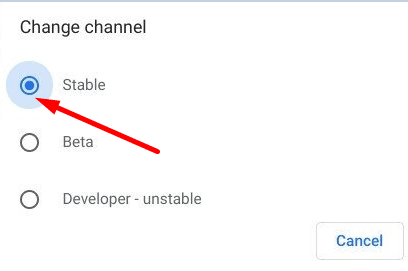
- Verifica se l'app problematica è ora compatibile con la tua versione di ChromeOS.
Tieni presente che quando passi da una versione del sistema operativo instabile (Sviluppatore) per un rilascio più stabile, potrebbe essere necessario eseguire il powerwash del dispositivo. Questo sarà cancella tutti i dati dalla tua macchina
Cerca un'app alternativa
Se l'app che ti interessa non è compatibile con ChromeOS, cerca un'app alternativa. Ci sono molte opzioni disponibili nel Play Store. Utilizza il campo di ricerca e cerca di trovare la migliore alternativa possibile per le tue esigenze.
Conclusione
Non tutte le app di Google Play Store disponibili sono compatibili con ChromeOS. Ciò è spesso dovuto a limitazioni hardware e funzionalità chiave mancanti, come il GPS. Per ulteriori informazioni, contattare lo sviluppatore dell'app.
Hai molte app installate sul Chromebook? Fateci sapere nei commenti qui sotto.